Maison >Tutoriel système >Série Windows >Comment ouvrir la gestion des disques dans Win11_Tutorial sur la façon d'ouvrir la gestion des disques dans Win11
Comment ouvrir la gestion des disques dans Win11_Tutorial sur la façon d'ouvrir la gestion des disques dans Win11
- 王林avant
- 2024-05-08 20:40:13684parcourir
Vous êtes troublé par le problème de gestion des disques sous Win11 ? Ne vous inquiétez pas, cet article vous fournira un guide détaillé pour résoudre vos doutes concernant l'ouverture de la gestion des disques dans Win11. Nous expliquons les étapes en profondeur pour vous faciliter l'accès et la gestion des partitions de disque. Lisez la suite pour maîtriser les secrets de la gestion des disques dans Win11.
1. Entrez d'abord dans le système win11, puis cliquez avec le bouton droit sur cet ordinateur sur le bureau et sélectionnez [Gérer] dans l'interface qui apparaît pour entrer.
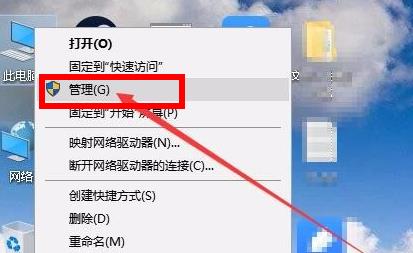
2. Puis dans l'interface de gestion de l'ordinateur qui s'ouvre, cliquez sur [Gestion des disques] sur le côté gauche de l'interface.
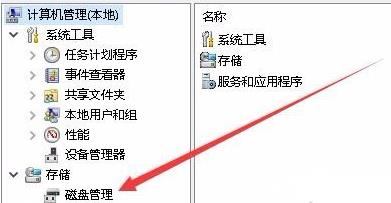
3. Ensuite, vous pouvez accéder à la fonction de gestion des disques et effectuer les réglages à volonté.
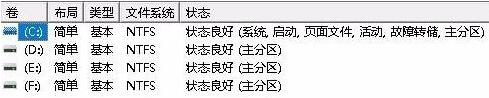
Autres méthodes
Ouvrez Run et entrez le code : diskmgmt.msc pour accéder à la fonction de gestion de disque.
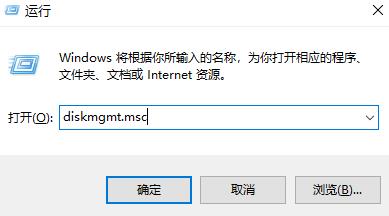
Ce qui précède est le contenu détaillé de. pour plus d'informations, suivez d'autres articles connexes sur le site Web de PHP en chinois!
Articles Liés
Voir plus- Comment changer la langue du système Win11 en chinois
- Comment définir le mot de passe de mise sous tension Win11
- Comment définir la configuration des variables d'environnement jdk dans le système win11
- Comment utiliser le copilote Win11 en Chine
- Comment changer la police système dans win11 ? Guide de remplacement des polices du système Win11

